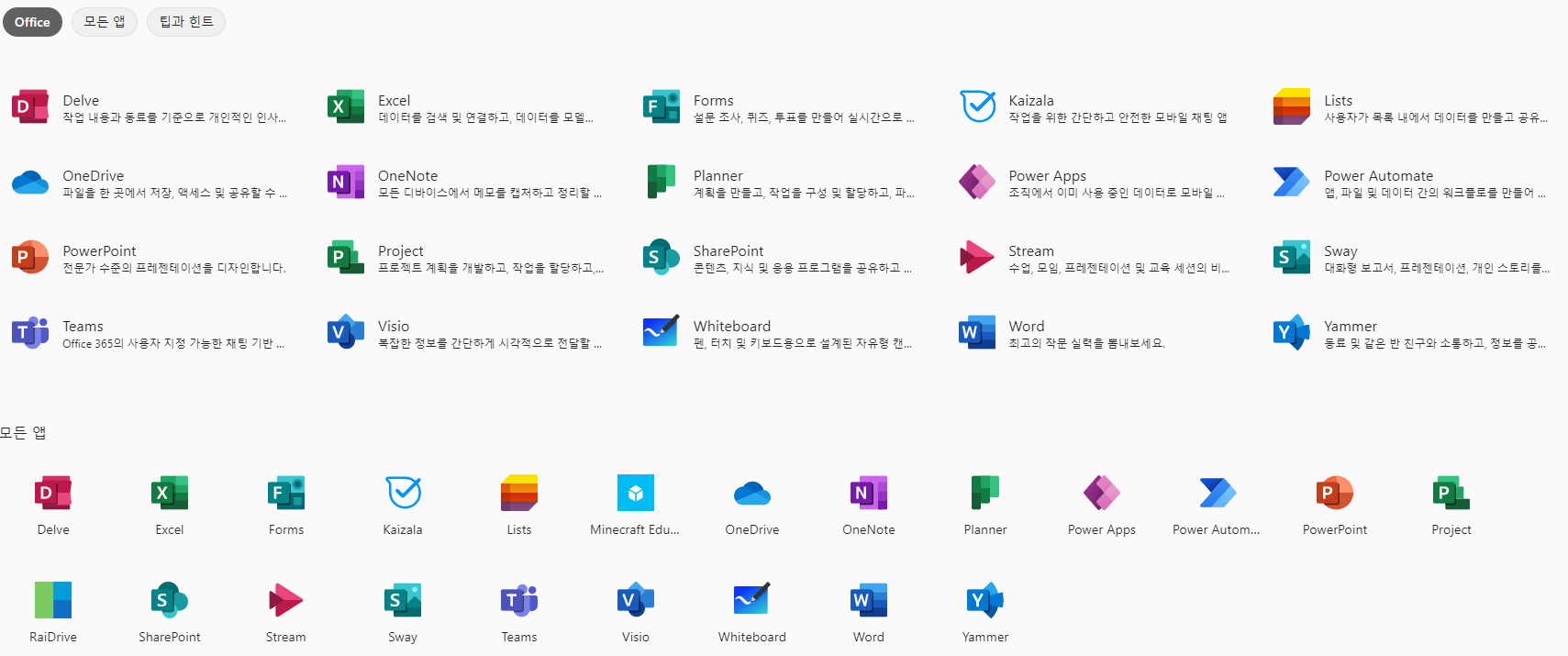질문 분류
오피스365 사용시 온라인서비스(원드라이브, 팀즈, 온라인오피스 등)을 자동적(?)으로 사용할 방법이 있을까요?
컨텐츠 정보
- 7,116 조회
- 6 댓글
- 목록
본문
안녕하세요.
이번에 제가 속한 곳에서 오피스365를 기증받아 사용하게 되었습니다.
(기증은 비영리단체에 심사를 해서 기증을 받는 제도입니다.)
그런데 이게 조건이 있더라고요.
기증받은 라이선스 중 85%이상이 90일간 온라인서비스를 반드시 사용을 해야 한다는 조건입니다.
10대를 기증받으면 그 중 9대는 반드시 90일동안 단 한번이라도 온라인 서비스를 사용해야 하는 것 입니다.
(컴퓨터에 설치한 엑셀,파워포인트,워드는 온라인서비스가 아니니 해당사항이 아닙니다.)
그것도 90일마다 체크를 한다고 하니 설치할때 한번 딱 사용하고 끝내는게 아니라 지속적으로 사용해야 한다고 합니다.
만약 이걸 지키지 않으면 라이선스 회수를 한다고 하네요;;
그래서 원드라이브를 깔아서 자동으로 백업을 시킬까 했는데..
사용해보니 내가 원하는 폴더를 백업시키는게 아니라 "바탕화면, 문서, 사진" 이 3개의 폴더만 백업이 되는거라 좀...
그리고 저와 젊은사람 몇명만 사용하는거면 어떻게든 위의 사항을 지키게 할수 있을텐데
잘 모르는 사람도 있고 그냥 엑셀만 사용하는 사람도 있어서 이걸 강제로 온라인서비스를 사용하게 하는것도 힘들고..
혹시 오피스365의 온라인 서비스 중에 뭔가 컴퓨터에 깔면 자동으로 사용되게 하는 것이 있을까요?
기부는 받았는데 이것 때문에 설치를 못해주고 있네요;;
잘 아시는 분 계시면 알려주세요^^
감사합니다.
관련자료
댓글 6
/ 1 페이지
쉬엄딩굴님의 댓글의 댓글
[동기화]라는 개념을 잘 모르는 분들이 흔히 하는 실수입니다.
원드라이브만의 뭔가 문제(?)가 아니라 [동기화]의 원리가 원래 그 목적이고 용도입니다.
여러 기기에서 항시 동일한 최신 상태의 자료를 엑세스 하기 위한 것이므로 새로 만들면 당연히 다른 곳에서도 생기고, 수정하면 다른 곳에서도 수정되고, 지우면 당연히 다른 곳에서도 지워집니다.
업로드 후에 로컬 자료를 지우는 소위 웹하드나 서버 방식의 자료 관리가 아니라는 것이지요.
구글드라이브, 원드라이브, 드랍박스, 네이버 마이박스 등등도 전용 프로그램으로 [동기화]를 선택하면 그런 부분은 항시 주의해야합니다.
차라리 그런 것을 잘 모르겠다면 전용 프로그램 설치 없이 웹 브라우저로만 접속하는 일반적인 웹하드 방식으로 쓰면 되고요.
동기화가 필수인 사람들은 절대적으로 항시 써야하는 기능입니다만, 모르는 사람들에게는 반대로 위험요소가 될 수 있기도 한 것입니다.
일상생활에서도 본인이 모르는 도구나 물질을 함부로 사용하면 다칠 수 있는 것처럼요.
그리고 동기화 중에 로컬 PC에서 지웠다고 해도(심지어 휴지통을 비웠어도) 해당 클라우드 서비스의 휴지통에서는 보통 30일간 유지됩니다.
일부러 해당 서비스의 웹페이지 접속해서 그곳의 휴지통을 비우지 않는한은요.
아래 제가 설명 드린 링크도 웹페이지 모드의 사용방식입니다.
윈도 자체의 원드라이브 앱이 기본으로 있으니 동기화도 자동으로 이루어지긴 할겁니다만, 처음에는 중요자료를 원드라이브 동기화 폴더에는 넣지 말고 일시 공유용 자료들만 넣으시다가 사용법이 익숙해지면 동기화 기능도 써보시면 매우 편리한 것을 알게 됩니다.
원드라이브만의 뭔가 문제(?)가 아니라 [동기화]의 원리가 원래 그 목적이고 용도입니다.
여러 기기에서 항시 동일한 최신 상태의 자료를 엑세스 하기 위한 것이므로 새로 만들면 당연히 다른 곳에서도 생기고, 수정하면 다른 곳에서도 수정되고, 지우면 당연히 다른 곳에서도 지워집니다.
업로드 후에 로컬 자료를 지우는 소위 웹하드나 서버 방식의 자료 관리가 아니라는 것이지요.
구글드라이브, 원드라이브, 드랍박스, 네이버 마이박스 등등도 전용 프로그램으로 [동기화]를 선택하면 그런 부분은 항시 주의해야합니다.
차라리 그런 것을 잘 모르겠다면 전용 프로그램 설치 없이 웹 브라우저로만 접속하는 일반적인 웹하드 방식으로 쓰면 되고요.
동기화가 필수인 사람들은 절대적으로 항시 써야하는 기능입니다만, 모르는 사람들에게는 반대로 위험요소가 될 수 있기도 한 것입니다.
일상생활에서도 본인이 모르는 도구나 물질을 함부로 사용하면 다칠 수 있는 것처럼요.
그리고 동기화 중에 로컬 PC에서 지웠다고 해도(심지어 휴지통을 비웠어도) 해당 클라우드 서비스의 휴지통에서는 보통 30일간 유지됩니다.
일부러 해당 서비스의 웹페이지 접속해서 그곳의 휴지통을 비우지 않는한은요.
아래 제가 설명 드린 링크도 웹페이지 모드의 사용방식입니다.
윈도 자체의 원드라이브 앱이 기본으로 있으니 동기화도 자동으로 이루어지긴 할겁니다만, 처음에는 중요자료를 원드라이브 동기화 폴더에는 넣지 말고 일시 공유용 자료들만 넣으시다가 사용법이 익숙해지면 동기화 기능도 써보시면 매우 편리한 것을 알게 됩니다.
쉬엄딩굴님의 댓글
웹브라우저 첫 페이지(홈페이지)를 검색 엔진(네이버, 구글, 빙 등)이 아니라 원드라이브 페이지로 열게 하는 방법이 있습니다.
가령 크롬에서 원드라이브 페이지를 시작 페이지나 즐겨찾기에 등록하고 로그인 한번 하면서 자동 아이디와 패스워드 입력하게 하면 적어도 한번쯤은 사용하거나 그냥 매일 여러번 사용중인 것으로 나오는 것이지요.
https://onedrive.live.com
https://outlook.live.com
https://outlook.live.com/calendar
https://www.office.com/launch/excel
등등 적당히 사용 용도에 맞는 서비스를 이용하면 될 겁니다.
캘린더 공유 기능만 사용해도 팀 작업, 그룹 작업 일정 관리에 매우 유용합니다.
워드, 엑셀, 파워포인트 등도 공유 공동 작업을 한번 해보시면 유용함을 확연히 느낄 수 있을겁니다.
대학생들 리포트 작업에 보통 구글 문서를 사용하는데 동시에 파일을 열고서 각자 할당된 파트를 입력, 편집, 수정 등을 동시에 실시간으로 할 수 있지요.
내가 공유해서 편집 중인 문서에 다른 사람이 타이핑 하면서 내용이 추가되는 걸 실시간으로 볼 수가 있습니다.
오피스 365도 마찬가지로 엑셀 입력하는 사람이 여러명이서 동시에 한 문서에 맡은 범위별로 데이터 입력 등을 할 수가 있습니다.
이걸 태블릿이나 휴대전화로 외부에서도 실시간으로 확인, 수정, 첨삭, 메모 등등이 가능하고요.
가령 크롬에서 원드라이브 페이지를 시작 페이지나 즐겨찾기에 등록하고 로그인 한번 하면서 자동 아이디와 패스워드 입력하게 하면 적어도 한번쯤은 사용하거나 그냥 매일 여러번 사용중인 것으로 나오는 것이지요.
https://onedrive.live.com
https://outlook.live.com
https://outlook.live.com/calendar
https://www.office.com/launch/excel
등등 적당히 사용 용도에 맞는 서비스를 이용하면 될 겁니다.
캘린더 공유 기능만 사용해도 팀 작업, 그룹 작업 일정 관리에 매우 유용합니다.
워드, 엑셀, 파워포인트 등도 공유 공동 작업을 한번 해보시면 유용함을 확연히 느낄 수 있을겁니다.
대학생들 리포트 작업에 보통 구글 문서를 사용하는데 동시에 파일을 열고서 각자 할당된 파트를 입력, 편집, 수정 등을 동시에 실시간으로 할 수 있지요.
내가 공유해서 편집 중인 문서에 다른 사람이 타이핑 하면서 내용이 추가되는 걸 실시간으로 볼 수가 있습니다.
오피스 365도 마찬가지로 엑셀 입력하는 사람이 여러명이서 동시에 한 문서에 맡은 범위별로 데이터 입력 등을 할 수가 있습니다.
이걸 태블릿이나 휴대전화로 외부에서도 실시간으로 확인, 수정, 첨삭, 메모 등등이 가능하고요.